原标题:"打不开路由器登陆界面怎么办?【图】"的相关路由器192.168.1.1登陆页面设置教程资料分享。- 来源:【WiFi之家网】。

问:我在设置自己家的路由器时,打不开路由器登陆界面,请问这个问题如何解决?
答:打不开路由器登陆界面的原因比较多,大多数情况下是用户自己操作失误引起的,极少数情况下,是路由器自身问题或者其他的一些因素引起的。
下面将给大家详细的介绍,用电脑设置路由器时,打不开登陆界面的解决办法。 如果你是用手机设置路由器时,打不开登陆解决,那么请阅读下面的文章,查看解决的办法。
手机打不开路由器登陆界面怎么办?
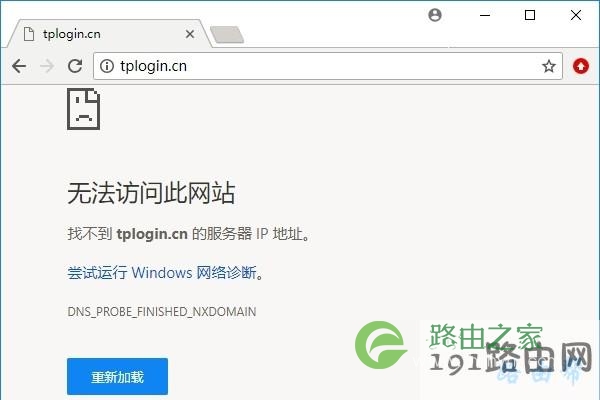
打不开路由器登陆界面
dbk
解决办法:
1、用电脑设置路由器的时候,电脑需要用网线,连接到路由器的任意一个LAN接口,才能够打开路由器的登录界面。 所以,仔细检查下电脑、路由器之间的线路连接是否正确?
温馨提示:
(1)、路由器中除WAN(Internet)接口外的网线接口就是LAN接口,有些路由器上对LAN接口进行了编号,即会有LAN1、LAN2、LAN3、LAN4 或者 1、2、3、4 的网线接口。
(2)、路由器上的WAN接口 或者 Internet接口,需要用网线连接到光猫(入户宽带网线)。

路由器正确连接方式
2、电脑的IP地址,需要设置成:自动获得 (动态IP),如下图所示。 你可以根据下面文章中介绍的方法,来检查、设置自己电脑的IP地址。
电脑自动获得IP地址设置方法
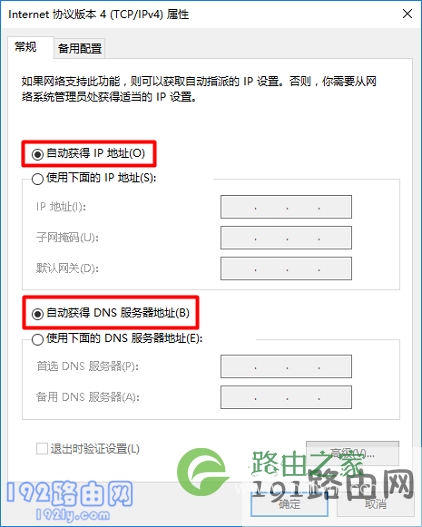
电脑IP地址设置成:自动获得
3、80%以上的用户,都是因为在浏览器中输入的 登录地址 不正确,才造成的登录界面打不开。请仔细阅读下面2点内容,确保输入正确的登录地址。
(1)、你可以在路由器底部的铭牌中,查看该路由器的登录地址。 请注意,铭牌中 管理页面、登录地址、IP地址、WEB地址、管理地址 等选项后面的信息,就是该路由器的登录地址。

查看路由器的登录地址
(2)、在浏览器中输入登录地址的时候,一定要注意,不要输入错误,请确保你在浏览器中输入的登录地址,与铭牌中给出的登录地址完全相同。
PS:鸿哥遇到很多新手用户,经常把路由器登录地址输入错误的情况。例如TP-Link路由器的登录地址是:tplogin.cn,但有些用户经常输入:tploqin.cn,tplogin.com,tplog1n.cn。
4、另一个容易出现错误的地方是,很多用户在浏览器中输入登录地址的位置不正确。 请大家记住,需要在浏览器中显示网址的地方,输入路由器的登录地址,才能够打开登录界面。
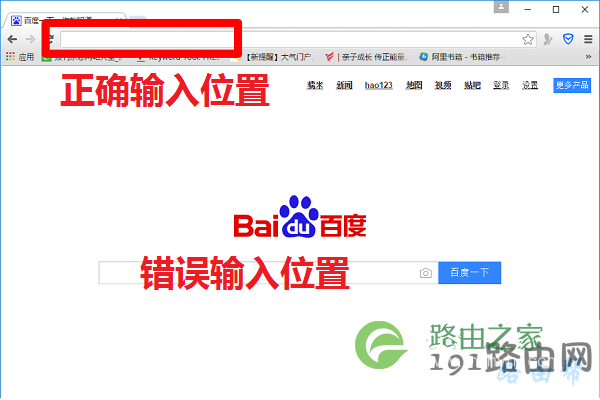
输入登录地址正确位置
5、如果你的路由器登录地址是一个IP地址,例如:192.168.1.1、192.168.2.1、192.168.3.1 这种形式。 当路由器的IP地址,与猫或者上级路由器的IP地址相同时,路由器会自动修改自己的IP地址。
这时候,如果继续使用铭牌中给出的登录IP地址,就打不开路由器的登录界面了。 此时的解决办法时候,查看电脑上的 默认网关 或者 IPv4默认网关,默认网关后面的IP地址,就是路由器真正的登录地址。
如果不清楚如何查看电脑的 默认网关,可以阅读下面的文章,查看具体的操作步骤。
电脑本机IP地址查询方法
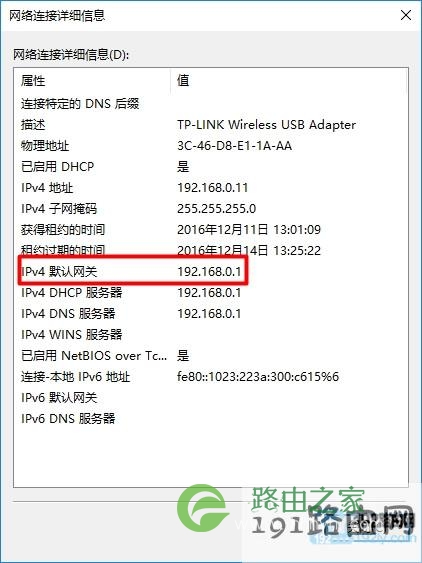
默认网关是路由器的真正登录地址
6、如果前面5个步骤都操作了,还是打不开路由器的登陆界面,建议把你的路由器 恢复出厂设置,然后重新设置路由器上网。
温馨提示:
(1)、如果不清楚如何把路由器恢复出厂设置,可以阅读下面的文章,查看详细的操作步骤。
无线路由器怎么恢复出厂设置?
(2)、重要提醒,恢复出厂设置后,路由器就不能上网了。此时,你需要用电脑或者手机,重新设置你的路由器上网,设置成功后才能用。
如果不清楚如何设置路由器上网,可以阅读下面的文章,查看详细的设置步骤。
无线路由器怎么设置?(电脑)
无线路由器用手机怎么设置?
原创文章,作者:路由器设置,如若转载,请注明出处:https://www.224m.com/27641.html

